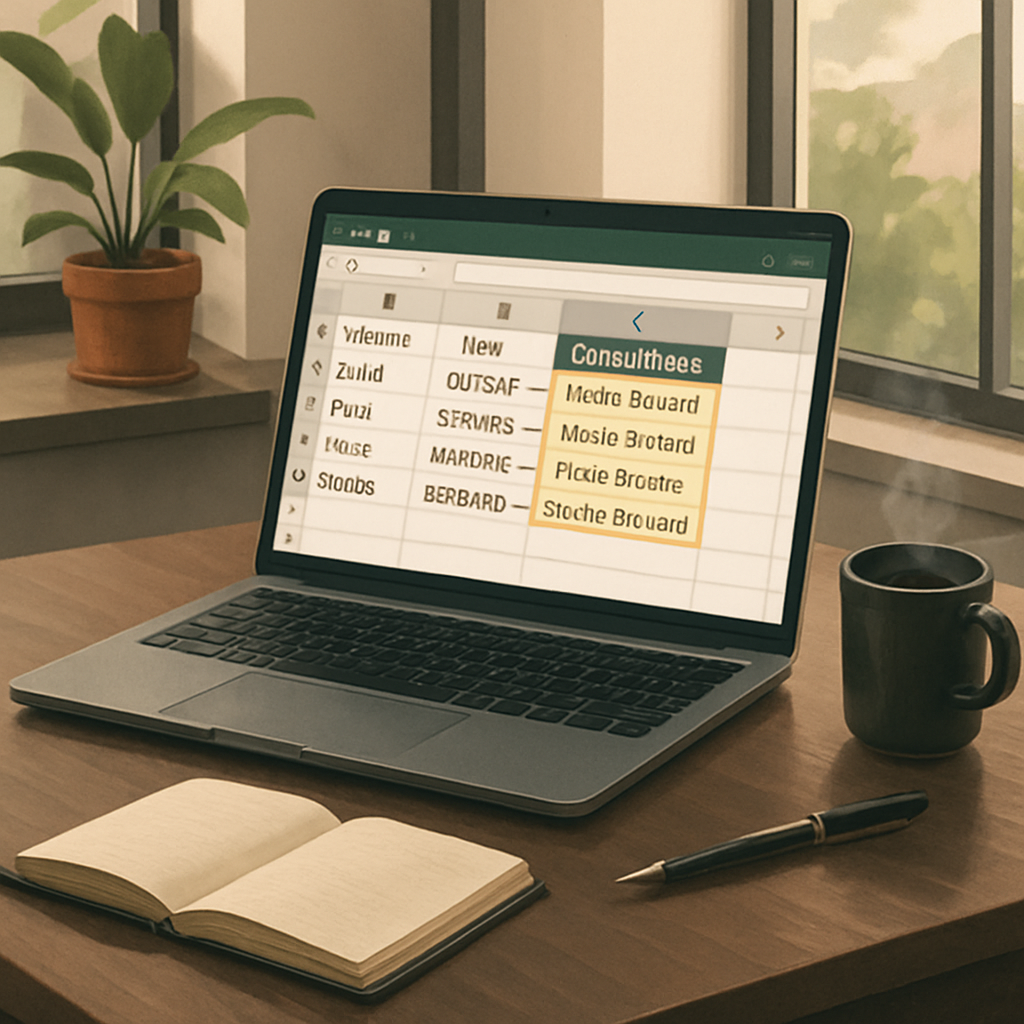Entre les anciennes versions et les éditions récentes d’Excel, vous avez peut-être remarqué deux fonctions presque jumelles : CONCATENER et CONCAT. Derrière cette ressemblance de nom se cachent des différences qui influent sur la facilité d’utilisation, la compatibilité et la maintenabilité de vos fichiers. Explorons ensemble comment choisir la fonction la plus adaptée à vos besoins.
🔍 CONCATENER est la formule historique d’Excel, conçue pour lier jusqu’à 255 valeurs distinctes, mais jugée lourde quand on multiplie les arguments.
⚡ CONCAT débarque avec Office 365 et Excel 2019, allège la syntaxe et accepte des plages dynamiques, simplifiant l’assemblage de séries de cellules sans énumérer chaque argument.
📊 En termes de performance, CONCAT gagne du terrain : il traite sans peine de longues plages de données et s’intègre mieux aux formules imbriquées.
🚀 Pour des besoins plus avancés, privilégiez TEXTJOIN ou une approche Power Query si vous souhaitez fusionner massivement des sources ou traiter des données liées via connexion à une base de données SQL.
Somaire
Origine et contexte d’apparition
CONCATENER existait bien avant les fonctions dynamiques d’Excel. Son apprentissage est simple, mais son écriture peut vite devenir verbeuse lorsqu’on enchaîne une vingtaine de cellules. Avec l’avènement d’Excel 2019 et d’Office 365, Microsoft a introduit CONCAT, question de moderniser le langage des formules et d’ouvrir la porte aux plages d’entrée.
Syntaxe et arguments détaillés
Fonction CONCATENER
La syntaxe se présente ainsi :
=CONCATENER(texte1; texte2; … texte_n)
Vous pouvez lister jusqu’à 255 arguments, qu’il s’agisse de cellules isolées ou de chaînes littérales. Chaque fragment devient une pièce rapportée dans le résultat final. En revanche, pour introduire un espace ou un caractère séparateur, il faut ajouter manuellement un argument dédié :
=CONCATENER(A1; " "; B1)
Autant dire qu’en multipliant les séparateurs, la formule se dilate rapidement.
Fonction CONCAT
Introduite plus récemment, sa forme est plus concise :
=CONCAT(plage_ou_texte1; plage_ou_texte2; …)
Vous pouvez passer une plage entière, par exemple =CONCAT(A1:A5), ce qui enchaîne A1 à A5 sans avoir à énumérer chaque cellule. Attention toutefois : contrairement à TEXTJOIN, CONCAT ne gère pas de séparateur natif, il se contente d’imbriquer les valeurs à la suite.
Cas pratiques et illustrations
Pour mieux visualiser ces différences, prenons un petit ensemble de prénoms et noms de famille :
| Prénom | Nom | Formule CONCATENER | Formule CONCAT |
|---|---|---|---|
| Alice | Durand | =CONCATENER(A2; » « ; B2) | =CONCAT(A2; » « ; B2) |
| Bob | Martin | =CONCATENER(A3; » – « ; B3) | =CONCAT(A3:B3) |

Dans le second exemple, CONCATENER impose explicitement le séparateur « – », tandis que CONCAT(référence de plage) effleure chaque cellule sans ponctuation. La flexibilité est moindre, mais la rapidité de saisie est indéniable.
Performance et limites
- Nombre d’arguments : jusqu’à 255 pour CONCATENER, illimité (plage) pour CONCAT.
- Lisibilité : CONCAT allège considérablement la formule, surtout sur de longues plages.
- Compatibilité : CONCATENER fonctionne sur toutes les versions d’Excel, CONCAT requiert Excel 2019/Office 365.
Si vos fichiers sont partagés avec des utilisateurs sur d’anciennes moutures, préférez CONCATENER pour éviter les #NOM? et privilégiez TEXTJOIN pour un meilleur contrôle des séparateurs.
Alternatives avancées : Power Query
Quand vos besoins dépassent la simple concaténation de quelques cellules, pensez à exploiter Power Query. En quelques clics, vous fusionnez des colonnes issues de tables différentes, appliquez des séparateurs automatiques et rafraîchissez votre requête à volonté. La prise en main peut sembler plus technique au début, mais elle assure une robustesse incomparable quand vos sources de données grandissent.

Bons réflexes pour éviter les erreurs
- Vérifiez toujours que la version de vos destinataires supporte CONCAT avant de l’utiliser massivement.
- Testez sur un jeu de données réduit pour détecter rapidement un oubli de séparateur ou un ordre inversé.
- En cas de besoin de séparation par un caractère précis (virgule, point-virgule), orientez-vous vers TEXTJOIN pour gagner en clarté.
- Documentez brièvement votre formule dans un commentaire de cellule pour faciliter la maintenance.
FAQ
1. Pourquoi j’obtiens #NOM? avec CONCAT?
Parce que votre version d’Excel ne prend pas en charge cette fonction. Mettez à jour Office ou basculez temporairement sur CONCATENER.
2. Peut-on utiliser un séparateur automatique avec CONCAT?
Non : pour un séparateur intégré, TEXTJOIN reste la référence, avec son argument dédié « delimiter ».
3. Quelle est la limite de taille pour les résultats concatenés?
Excel plafonne une cellule à environ 32 767 caractères. Au-delà, vous risquez une troncation.
4. Est-il possible de combiner CONCAT et des fonctions de base de données?
Oui : on peut récupérer des champs via connexion à une base de données SQL et concaténer le résultat en une seule chaîne.